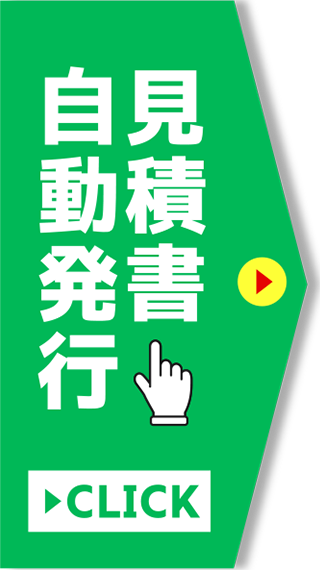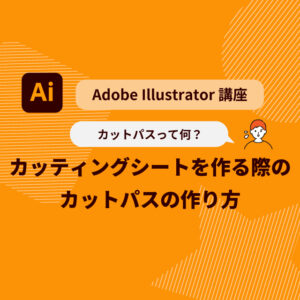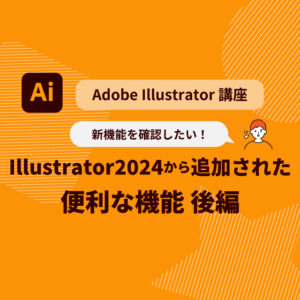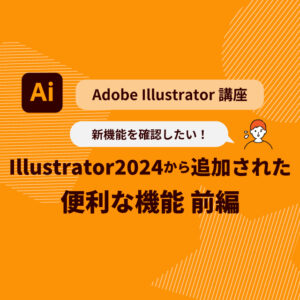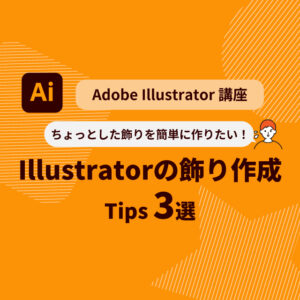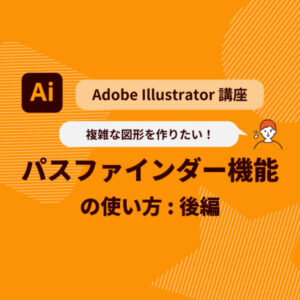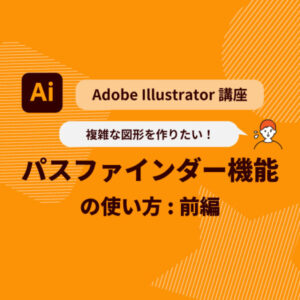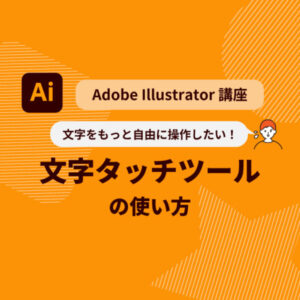今回はIllustratorの「画像トレース」という機能を使って、写真を簡単にイラスト風に変更する方法を説明していきます。
画像トレースを使えば写真をこのように簡単にイラスト風に変更できます。
それでは実際のやり方を説明しましょう。
1.イラストにしたい写真を配置する。
Illustratorで「ファイル」→「配置」をクリックして写真を配置します。
その後、ウィンドウが出てくるので、自分が配置したい画像を選択してIllustrator上に配置しましょう。
配置したら、適宜サイズを調整しましょう。
2.画像トレースを使って画像を変更する。
画像トレースの細かい調整をするために、先に「画像トレース」ウィンドウを出しておきましょう。
「ウィンドウ」→「画像トレース」をクリックします。
するとこのようなウィンドウが出てきます。
画像を選択してこちらのウィンドウを使って調整する事でイラスト風に変更できます。
まずは一番上の「プリセット」の中から選んでいくのがいいかと思います。
高解像度の写真の場合このようなウィンドウが出ますが気にせずOKを押しましょう。
いくつか代表的なプリセットのイメージを紹介します。
3色変換
6色変換
16色変換
白黒のロゴ
グレーの色合い
調整が完了したら、これをパスに変換する為に「拡張」します。
やり方はいくつかありますが、一番簡単なのはクイック操作などに出てくる「拡張」をクリックする事です。
もしくは「オブジェクト」→「分割・拡張」をクリックしても大丈夫です。
そうすると、トレースした画像がパスになります。
こうなるとパスになっていますので、「編集」→「カラーを編集」→「オブジェクトを再配色」をクリックすると色合いを変更できたりもします。
このように画像トレースを使えば簡単にイラスト風のパスに変更する事が出来るので是非試してみて下さい。
今回は人物画像で行いましたが、背景画像などにもつかえますので是非活用してみて下さい。
是非これを機に画像トレースを活用してみて下さい。